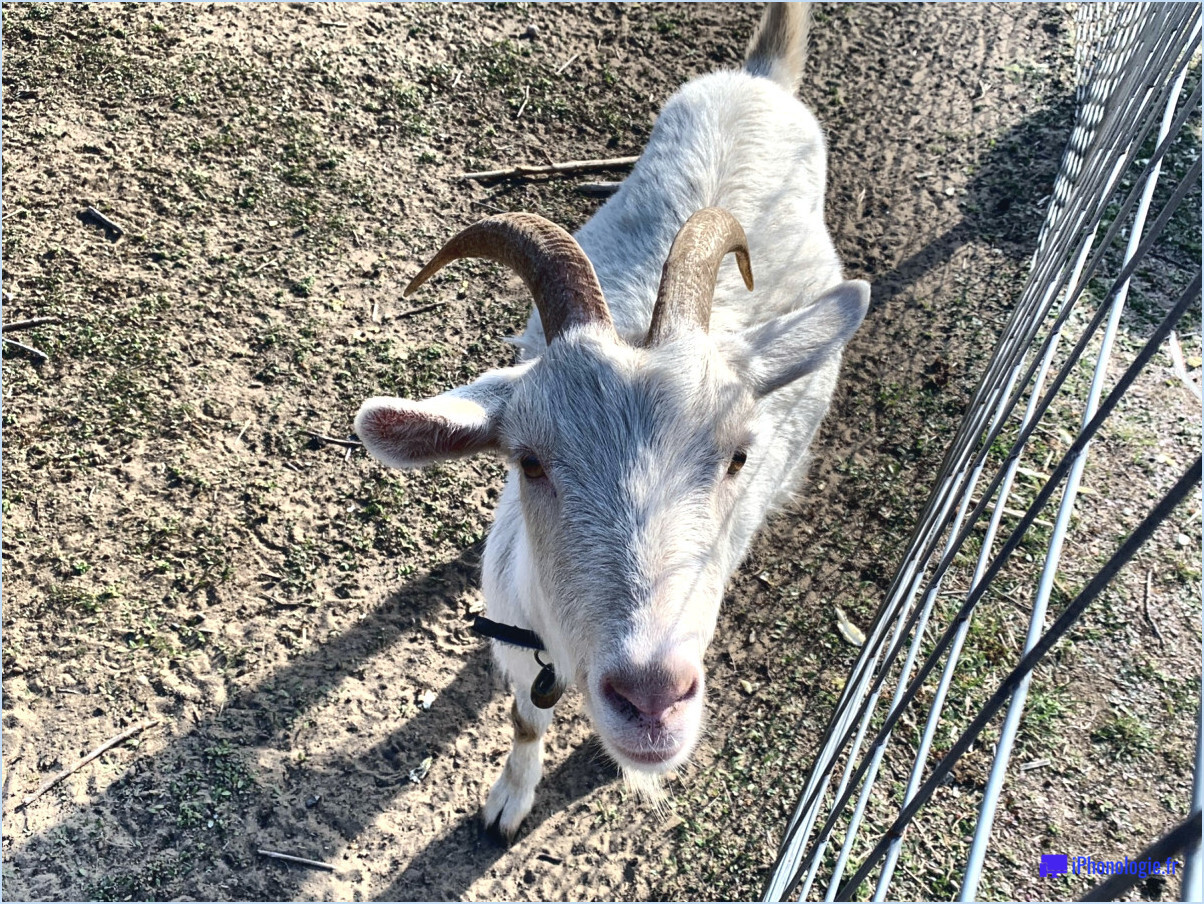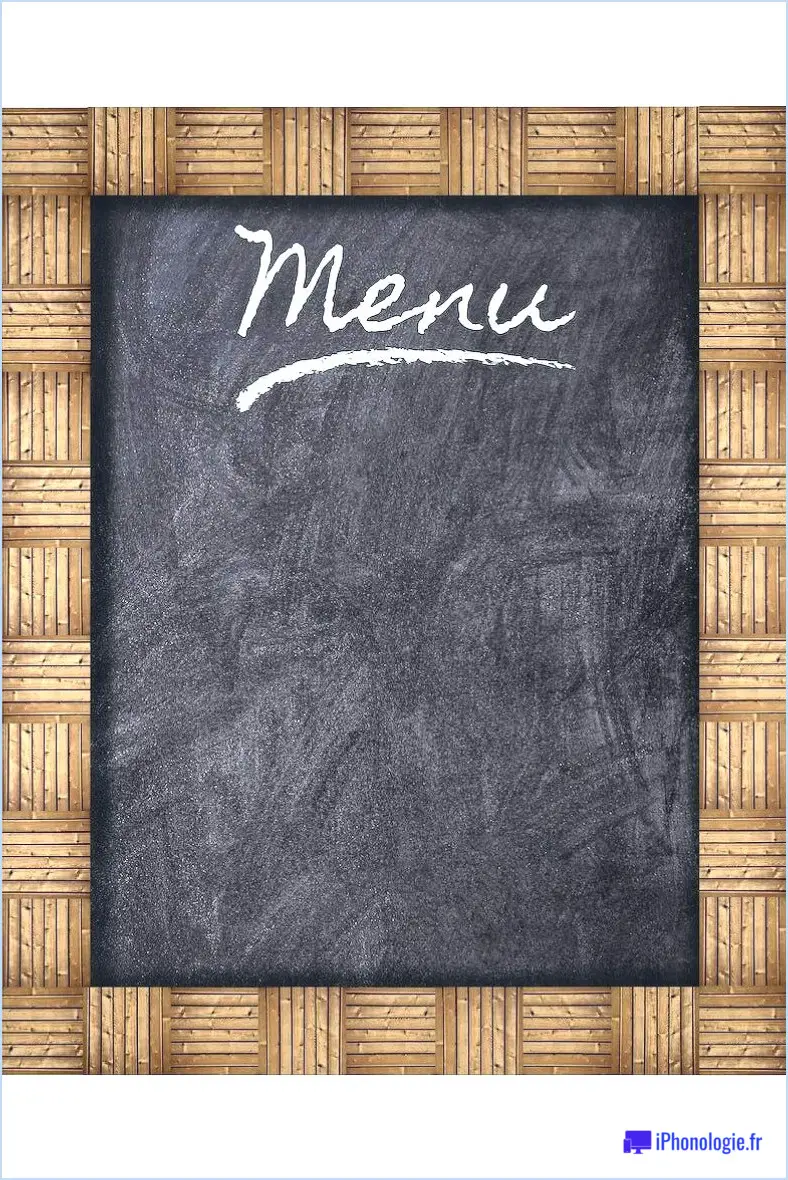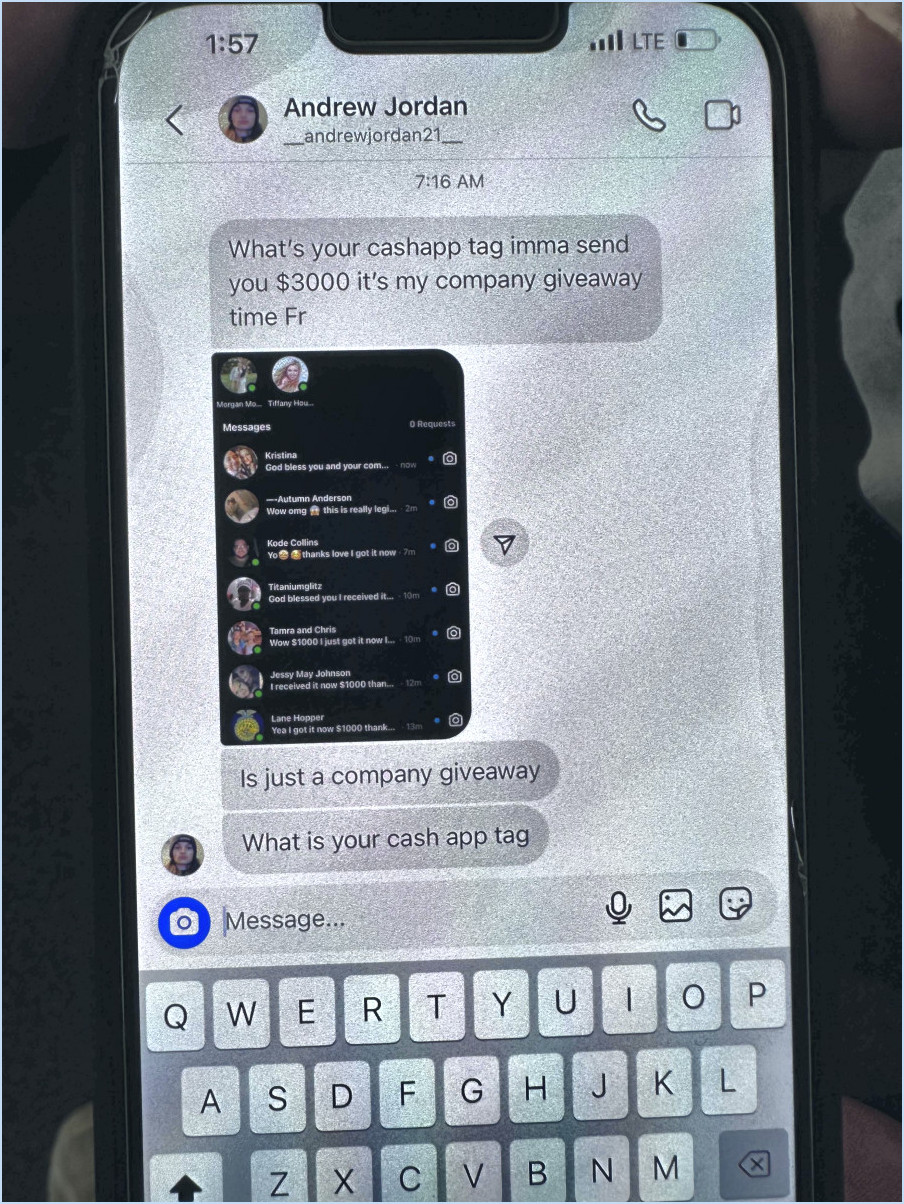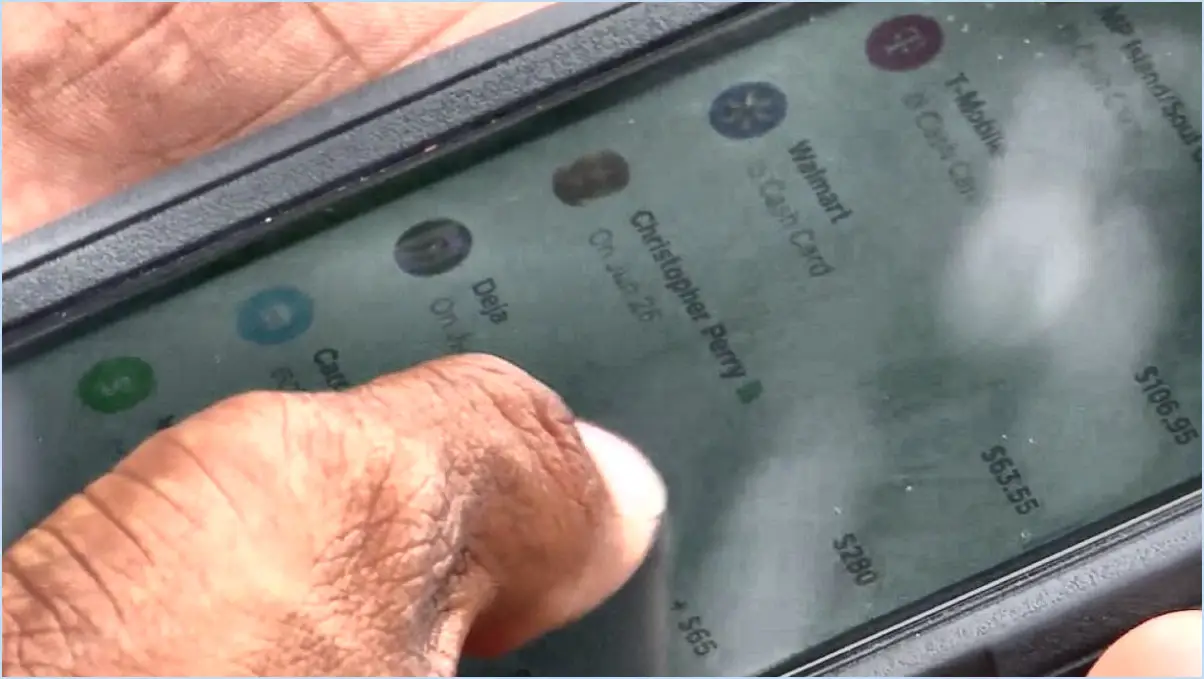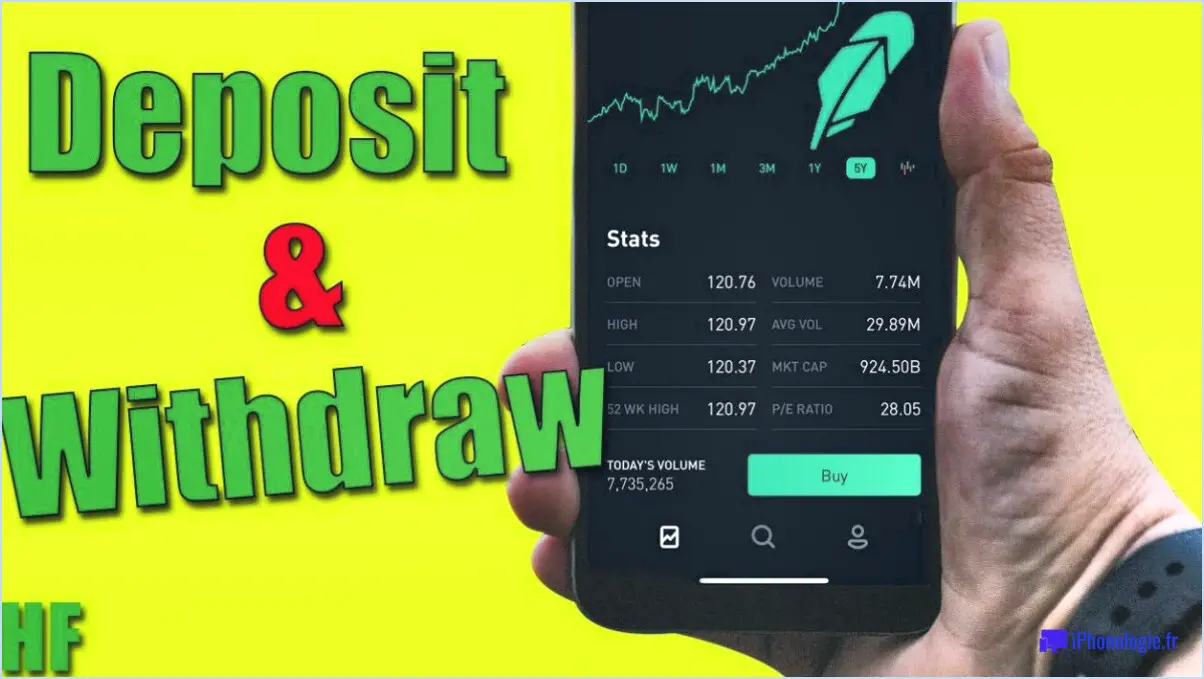Peut-on supprimer des transactions dans Mint?
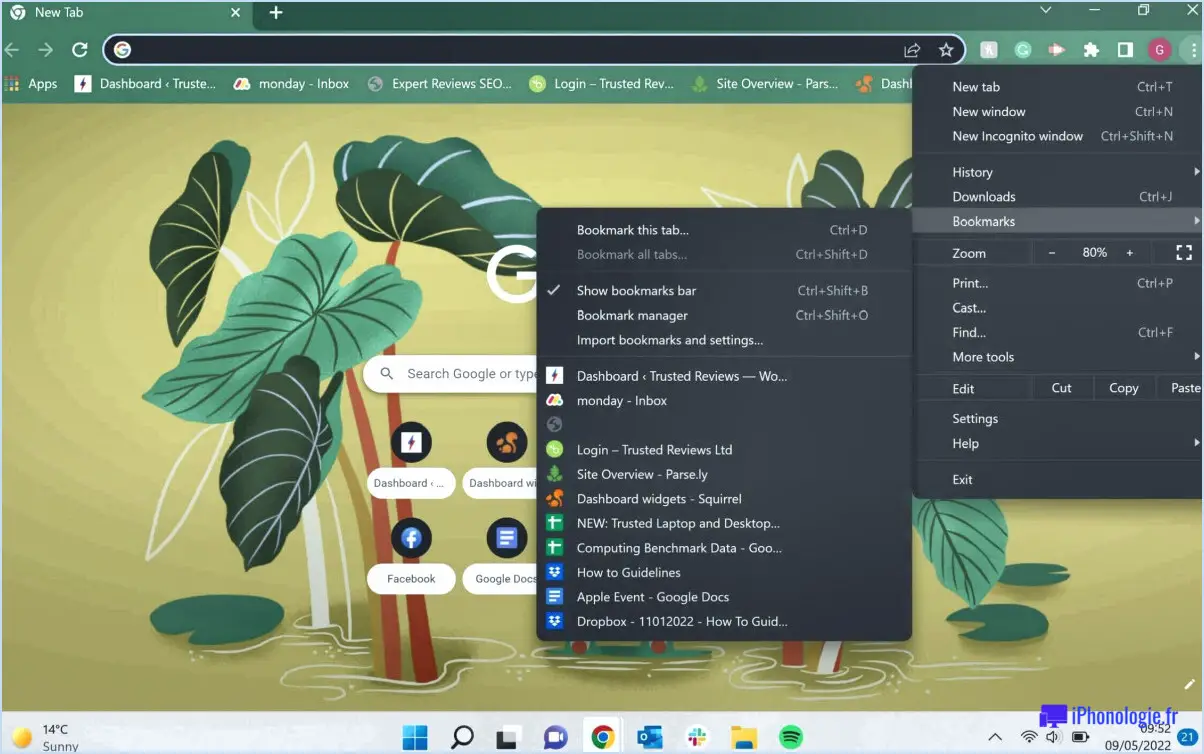
Oui, vous pouvez supprimer des transactions de Mint. Pour supprimer une transaction, il vous suffit de suivre les étapes suivantes :
- Localisez la transaction : Connectez-vous à votre compte Mint et accédez à la page Transactions. Cette page répertorie toutes vos transactions par ordre chronologique, ce qui facilite la recherche de la transaction que vous souhaitez supprimer.
- Survolez la transaction : Une fois que vous avez identifié la transaction que vous souhaitez supprimer, passez votre curseur dessus. Une petite icône "X" apparaît alors sur le côté droit de la transaction.
- Cliquez sur l'icône "X" : Cliquez sur l'icône "X" pour lancer le processus de suppression. Une demande de confirmation peut apparaître pour s'assurer que vous souhaitez procéder à la suppression de la transaction.
- Confirmez la suppression : Si une demande de confirmation apparaît, examinez à nouveau les détails de la transaction pour vous assurer que vous supprimez la bonne. Une fois que vous en êtes certain, cliquez sur "Confirmer" ou sur toute autre option similaire pour finaliser la suppression.
- La transaction a été supprimée avec succès : Après avoir confirmé la suppression, la transaction sera supprimée de votre compte Mint. Elle ne sera plus visible dans votre historique de transactions et n'affectera plus vos rapports financiers et vos budgets.
Il convient de noter que la suppression d'une transaction dans Mint est une action permanente. Une fois supprimée, vous ne pourrez plus retrouver les détails de la transaction. Si vous supprimez accidentellement une transaction ou si vous devez y faire référence ultérieurement, il est conseillé de noter les informations pertinentes au préalable.
La suppression de transactions peut vous aider à maintenir des dossiers financiers précis et à jour dans Mint. Qu'il s'agisse de supprimer des entrées en double, de corriger des inexactitudes ou simplement d'organiser vos transactions, cette fonction vous offre souplesse et contrôle sur vos données financières.
Comment modifier une transaction dans Mint?
Pour modifier une transaction dans Mint, suivez les étapes suivantes :
- Ouvrez le compte : Commencez par accéder à la plateforme Mint et naviguez jusqu'au compte où se trouve la transaction que vous souhaitez modifier.
- Localisez la transaction : Une fois que vous êtes dans le compte concerné, recherchez la transaction spécifique qui doit être modifiée. Vous la trouverez généralement dans l'historique des transactions ou sur le relevé.
- Cliquez sur "Modifier" : Une fois que vous avez trouvé la transaction, recherchez une option ou un bouton "modifier". Cliquez dessus pour lancer la procédure de modification.
- Apportez des modifications : Après avoir cliqué sur "éditer", vous pourrez modifier les détails de la transaction. Mettez à jour les champs pertinents, tels que la date, le montant, la catégorie ou toute autre information que vous souhaitez modifier.
- Enregistrez vos modifications : Une fois que vous avez effectué les modifications nécessaires, n'oubliez pas de les enregistrer. Recherchez un bouton "enregistrer" ou "mettre à jour" pour finaliser les modifications.
En suivant ces étapes, vous serez en mesure de modifier les transactions dans Mint afin de garantir l'exactitude et la mise à jour de vos données financières.
Mint inclut-il les transactions en attente?
Non, Mint n'inclut pas les transactions en cours. Son objectif principal est de vous donner un aperçu de votre situation financière actuelle et de vous suggérer des moyens d'économiser de l'argent. Les transactions en cours, c'est-à-dire les transactions qui ont été initiées mais qui n'ont pas encore été effectuées, ne sont pas reflétées dans l'interface de Mint. La plateforme se concentre sur l'affichage des transactions finalisées et leur classement dans différentes catégories de dépenses. Bien que les transactions en cours ne soient pas visibles dans Mint, la plateforme offre des fonctionnalités intéressantes telles que des outils de budgétisation, le suivi des factures et des recommandations financières personnalisées. En excluant les transactions en cours, Mint vous permet d'avoir une vision claire de vos transactions financières finalisées lorsque vous évaluez votre santé financière.
Comment supprimer définitivement mon compte Mint?
Pour supprimer définitivement votre compte Mint, vous pouvez suivre les étapes suivantes :
- Connectez-vous à Mint.com à l'aide de vos identifiants.
- Repérez l'icône de l'engrenage située dans le coin supérieur droit de l'écran et cliquez dessus.
- Dans le menu déroulant, sélectionnez "Paramètres".
- Faites défiler la page des paramètres jusqu'à ce que vous trouviez la section intitulée "Supprimer votre compte Mint".
- Dans cette section, vous verrez un bouton intitulé "Supprimer le compte". Cliquez dessus.
- Une invite apparaît, vous demandant d'entrer votre mot de passe à des fins de vérification.
- Saisissez votre mot de passe comme demandé.
- Enfin, cliquez sur le bouton "Supprimer le compte" pour confirmer la suppression.
En suivant ces étapes, vous pourrez supprimer définitivement votre compte Mint. N'oubliez pas que cette action est irréversible, assurez-vous donc d'avoir sauvegardé toutes les données importantes avant de procéder.
Comment effacer l'historique de mes achats sur l'application Cash?
Pour effacer l'historique de vos achats sur l'application Cash, suivez les étapes suivantes :
- Ouvrez l'application Cash App sur votre appareil mobile.
- Recherchez les trois lignes situées dans le coin supérieur gauche de l'écran principal et tapez dessus.
- Faites défiler le menu qui s'affiche et sélectionnez "Paramètres".
- Dans le menu Paramètres, localisez et tapez sur "Historique". & Confidentialité".
- Recherchez l'option intitulée "Effacer tous les achats" et appuyez dessus.
- Un message de confirmation s'affiche et vous demande si vous souhaitez effacer tous les achats. Tapez sur "Oui, effacer tout" pour continuer.
En suivant ces étapes, vous pourrez effacer l'historique de vos achats sur l'application Cash, ce qui garantira la confidentialité de vos transactions. Gardez à l'esprit que l'effacement de votre historique d'achat supprimera définitivement tous les enregistrements, alors assurez-vous que vous n'aurez pas besoin de ces informations à l'avenir. Bonnes transactions !
Comment masquer mon budget sur Mint?
Pour garantir la confidentialité de votre budget sur Mint, vous pouvez facilement le masquer en suivant les étapes suivantes :
- Connectez-vous à votre compte Mint.
- Cliquez sur l'onglet "Paramètres".
- Faites défiler vers le bas jusqu'à la section "Budgétisation".
- Repérez et cliquez sur le lien "Masquer mon budget".
- Une invite apparaît, vous demandant si vous souhaitez masquer votre budget. Cliquez sur le bouton "Oui, cacher mon budget".
En suivant ces étapes, les informations relatives à votre budget ne seront plus visibles, ce qui ajoutera une couche supplémentaire de confidentialité à votre gestion financière sur Mint.
Comment supprimer les fichiers en double dans Mint?
Pour supprimer les fichiers en double dans Mint, vous pouvez utiliser la puissante commande "fdupes". Cet outil pratique vous permet d'analyser efficacement votre système à la recherche de fichiers en double et de les éliminer facilement. Voici un guide simple, étape par étape :
- Ouvrez le Terminal en appuyant sur Ctrl+Alt+T.
- Installez l'utilitaire fdupes s'il n'est pas déjà présent sur votre système. Utilisez la commande : sudo apt-get install fdupes
- Une fois installé, accédez au répertoire que vous souhaitez analyser. Par exemple, si vous souhaitez analyser votre dossier "Documents", utilisez la commande suivante : cd Documents
- Exécutez la commande fdupes avec l'option -d pour supprimer les fichiers en double. Tapez : fdupes -dN
- fdupes affiche une liste des fichiers en double. Examinez attentivement la liste avant de poursuivre.
- Confirmez le processus de suppression en tapant "y" à l'invite.
En suivant ces étapes, vous serez en mesure de supprimer efficacement les fichiers en double de votre système Mint, libérant ainsi un espace de stockage précieux.
Comment masquer les transactions de la banque d'Amérique?
Pour masquer les transactions sur votre compte Bank of America, suivez les étapes suivantes :
- Connectez-vous à votre compte.
- Allez dans l'onglet "Transactions".
- Recherchez la section "Filtrer par".
- Sélectionnez "Masquer du relevé" dans le menu déroulant.
- Choisissez les transactions que vous souhaitez masquer.
- Enregistrez vos modifications.
En sélectionnant "Masquer du relevé", vous vous assurez que les transactions que vous avez choisies n'apparaîtront pas sur votre relevé mensuel. Cette fonction peut être utile si vous avez des transactions spécifiques que vous préférez garder privées ou confidentielles. N'oubliez pas d'enregistrer vos modifications après avoir sélectionné les transactions que vous souhaitez masquer.